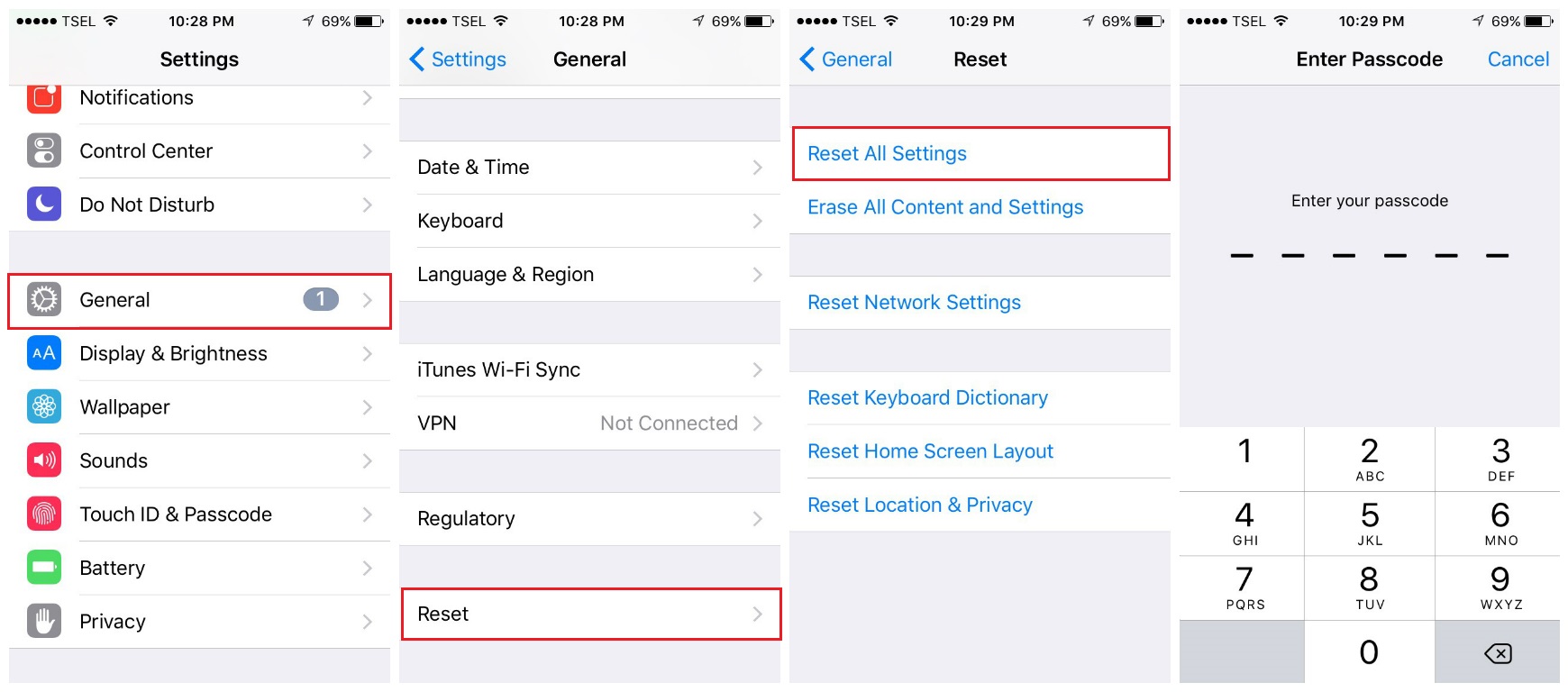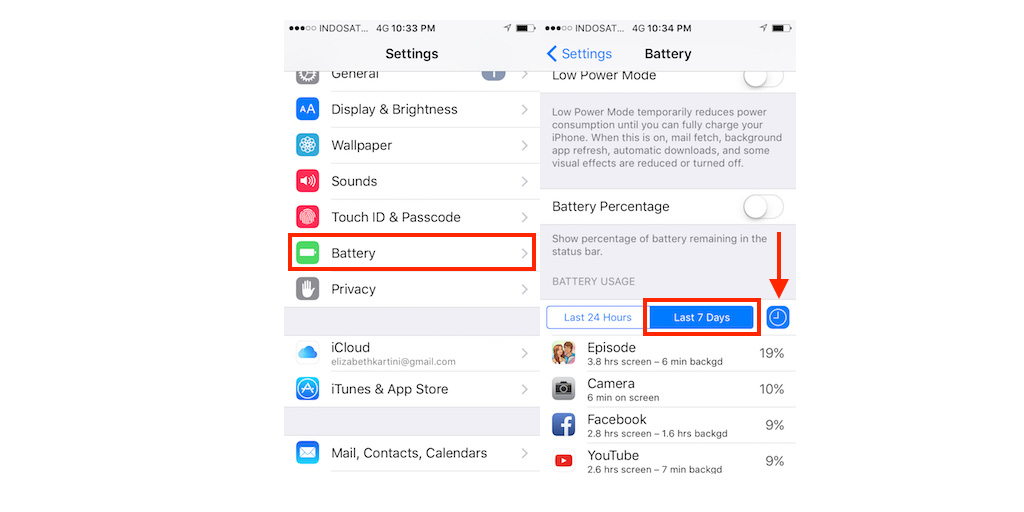La batterie de votre iPhone se décharge rapidement ? Voici une solution simple
L'iPhone a apporté de nombreuses améliorations au fil des ans, et les problèmes de perte rapide de batterie de votre iPhone sont moins courants qu'auparavant. Cependant, vous pouvez parfois voir le niveau de la batterie de votre iPhone s'épuiser plus rapidement que d'habitude ; ou vous souhaitez prolonger la durée de vie de la batterie de votre iPhone et améliorer sa santé.
Ensuite, lisez ci-dessous si la batterie de votre iPhone se décharge rapidement ou si vous recherchez des conseils pour prolonger la durée de vie de votre batterie.
Voir aussi : Comment réparer l'erreur « Continue de redémarrer » sur iPhone / iPad .
Tout d'abord
Vérifiez l'utilisation et l'état de la batterie.
Avant d'aller plus loin, vérifions l'utilisation de la batterie.
- Aller aux paramètres
- Appuyez sur Batterie.
- Appuyez sur État de la batterie.
- Il est peut-être temps de remplacer la batterie si elle affiche autre chose que « Capacité de performance maximale » (et que la capacité maximale est inférieure à 85 %).
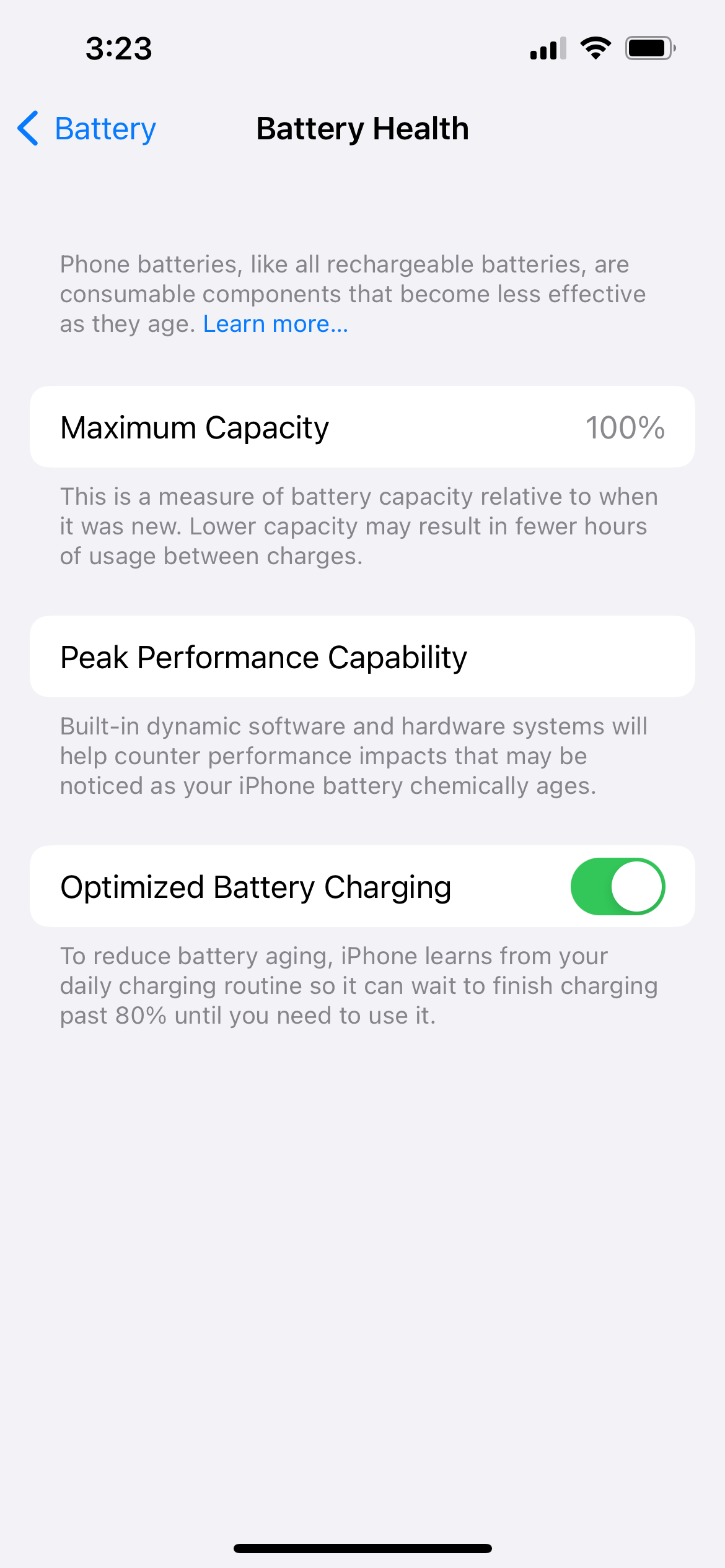
La batterie de l'iPhone se vide en quelques minutes : conseils pour prolonger la durée de vie de la batterie de votre iPhone
Astuce 1. Désactivez Bluetooth lorsque vous ne l'utilisez pas
Pensez à désactiver Bluetooth si vous ne l'utilisez pas.
Astuce 2. Désactivez l'augmentation pour se réveiller
Pensez à désactiver « Raise to Wake » si vous ne l'utilisez pas. Ou gardez votre téléphone face cachée. Regardez votre iPhone moins fréquemment.
- Accédez aux paramètres
- Sélectionnez Affichage et luminosité
- Tournez Raise pour vous réveiller
Astuce 3. Activez le mode sombre
L' étude Purdue a révélé que le passage du mode clair au mode sombre avec une luminosité de 100 % permet d'économiser en moyenne 39 à 47 % d'énergie de la batterie.
Bonus : Activer le quart de nuit
- Accédez aux paramètres
- Sélectionnez Affichage et luminosité
- Transformer l'apparence en sombre
Astuce 4. Désactivez les services de localisation et les fonctionnalités d'actualisation de l'application en arrière-plan
Cette fonctionnalité permet à l'application d'actualiser son contenu en arrière-plan. Vous avez besoin d'une connexion Internet.
Comment désactiver la fonctionnalité des services de localisation
- Dirigez-vous vers Paramètres >> Confidentialité >> appuyez sur Services de localisation.
- Pour le désactiver, appuyez sur le bouton vert à côté de « Services de localisation » sur l'écran Services de localisation.
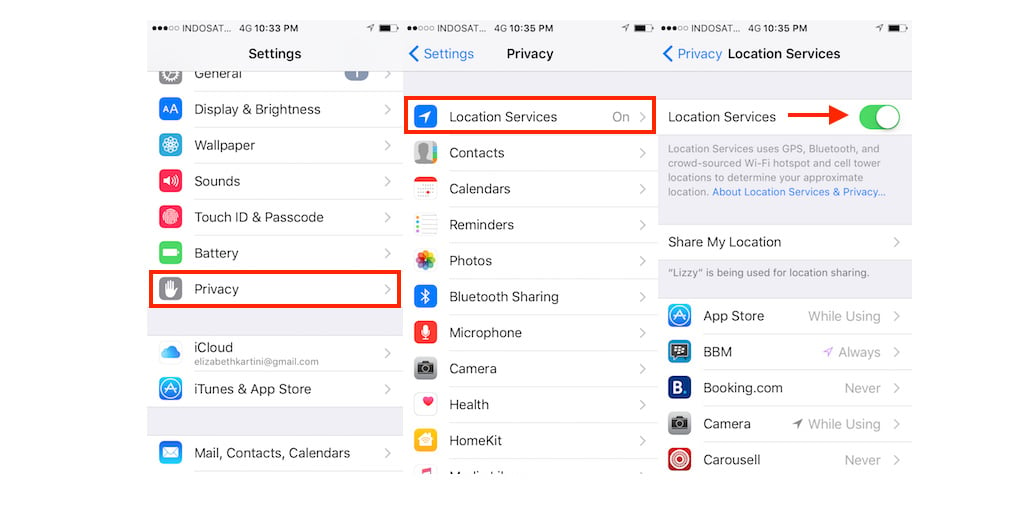
Comment désactiver la fonctionnalité d'actualisation de l'application en arrière-plan
- Accédez à Paramètres >> Général >> recherchez et appuyez sur Actualiser l'application en arrière-plan.
- Appuyez sur le bouton vert à côté de Actualisation de l'application en arrière-plan.
Après avoir désactivé ces fonctionnalités, observez le comportement de la batterie.
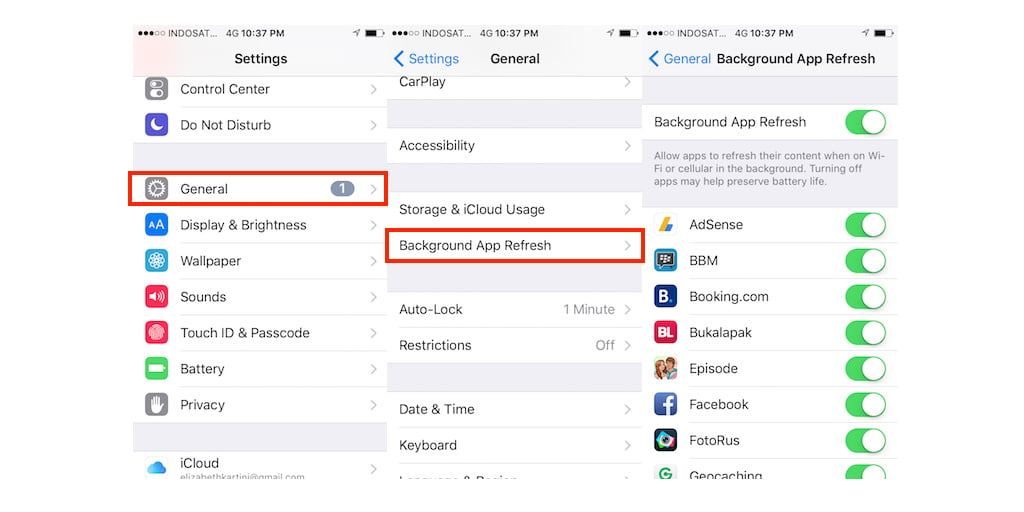 Astuce 5. Désactivez la mise à jour automatique
Astuce 5. Désactivez la mise à jour automatique
- Accédez à Paramètres >>App Store
- Dans la section Téléchargements automatiques, recherchez Applications et mises à jour d'applications.
- Basculez pour les désactiver.
Astuce 6. Réduisez la luminosité de l'écran
- Ouvrez Paramètres >> Affichage et luminosité
- Réduisez la luminosité en déplaçant le curseur à un niveau aussi bas que vous pouvez toujours vous sentir à l'aise.
Astuce 7. Réduisez le temps de verrouillage automatique
- Ouvrez Paramètres >> Affichage et luminosité
- Appuyez sur Verrouillage automatique
- Changer la durée à 30 secondes
Astuce 8. Désactivez True Tone
- Ouvrez Paramètres >> Affichage et luminosité
- Désactiver True Tone
Astuce 9. Activer le fond d'écran Dark Apparence Dims
- Ouvrez Paramètres >> Fond d'écran
- Désactiver l'apparence sombre
Astuce 10. Désactivez Siri et la recherche
- Ouvrez Paramètres >> Siri et recherche
- Basculer Écoutez « Hey Siri » et toutes les options dans « Contenu d'Apple ».
Astuce 11. Stop Motion et animations
- Paramètres >> Accessibilité >> Mouvement >> Réduire le mouvement
- Activer la réduction du mouvement
Astuce 12. Désactivez la reconnaissance sonore
- Paramètres >> Accessibilité >> Reconnaissance sonore
- Désactiver la reconnaissance sonore
Astuce 13. Désactiver les vibrations
- Paramètres >> Accessibilité >> Toucher
- Désactiver les vibrations
Astuce 14. Désactivez le retour en arrière
- Paramètres >> Accessibilité >> Appuyez sur Retour
- Réglez Double Tap et Triple Tap sur Aucun
Astuce 15. Désactivez le WiFi lorsque vous ne l'utilisez pas
- Accédez à Paramètres >> WiFi, activez le WiFi.
Astuce 16. Désactivez le réseau cellulaire lorsque vous ne l'utilisez pas
- Accédez à Paramètres >> Cellulaire > Données cellulaires
Astuce 17. Gérer les services de localisation
- Ouvrez Paramètres >> Confidentialité >> Services de localisation >> Services système
- Désactivez les emplacements importants tels que iPhone Analytics, la gestion des appareils et les alertes basées sur la localisation sur l'écran Services système.
Nous ne recommandons pas de désactiver les services système. Éteignez-les simplement si vous ne les utilisez pas.
Voir également - L'iPhone WiFi ne se connecte pas .
Astuce 18. Désactivez le transfert de données
- Accédez à Paramètres >> Mail >> Comptes >> Récupérer de nouvelles données
- Désactiver la poussée
Astuce 19. Récupérer les e-mails moins souvent
- Accédez à Paramètres >> Mail >> Comptes >> Récupérer de nouvelles données
- Ici, faites défiler jusqu'à l'écran jusqu'à ce que vous trouviez la section Récupérer.
- Sélectionnez votre préférence. Plus vous choisissez une durée longue, plus la durée de vie de votre batterie sera longue. Pensez à sélectionner Manuellement.
Astuce 20. Désactivez AirDrop si vous ne l'utilisez pas
- Accédez à Paramètres >> Général > AirDrop
- Sélectionnez « Réception désactivée »
Astuce 21. Voyez ce qui consomme votre batterie, fermez-la (Applications VPN)
Parfois, ce sont des applications tierces qui entraînent une décharge si rapide de la batterie de votre iPhone. Pour savoir quelles applications consomment le plus de votre batterie, accédez à
- Paramètres
- Appuyez sur Batterie.
- Sur la base du journal d'activité, voyez ce qui a consommé plus de 30 % de l'utilisation de votre batterie au cours des dernières 24 heures.
- Les applications VPN exécutées en arrière-plan peuvent poser problème ici.
Astuce 22. Mettez à jour vos applications
Vérifiez si une mise à jour est disponible sur l'App Store.
- Sur l'écran d'accueil, cliquez sur App Store.
- Appuyez sur l'icône de profil en haut à droite de l'écran
- Vérifiez si des mises à jour sont disponibles.
- Les applications pour lesquelles une mise à jour est disponible sont étiquetées « Mise à jour disponible ».
- Appuyez sur Mettre à jour.
Astuce 23. Supprimez les widgets que vous n'utilisez pas
La suppression des widgets inutilisés de votre écran d'accueil peut prolonger la durée de vie de votre batterie.
- Accédez à l'écran d'accueil
- Appui long sur le widget
- Appuyez sur Supprimer le widget
Astuce 24. Supprimez les applications inutilisées
Supprimez les applications que vous n'utilisez plus.
- Accédez à l'écran d'accueil de votre iPhone.
- Recherchez et appuyez sur l'icône de l'application que vous souhaitez supprimer jusqu'à ce qu'elle tremble
- Appuyez sur le signe "x"
Astuce 25. Activez le mode faible consommation
Pensez à activer le mode faible consommation. Le mode faible consommation réduit temporairement les activités en arrière-plan telles que les téléchargements et la récupération du courrier. L'activation de ces fonctionnalités peut limiter la vitesse à laquelle la batterie de votre iPhone se vide.
- Accédez aux paramètres
- Sélectionnez la batterie
- Activer le mode faible consommation
Astuce 26. Mettez à jour votre iOS
Recherchez une mise à jour iOS. Connectez votre appareil à une source d'alimentation ou à un réseau WiFi. Accédez à Paramètres > Général > Mise à jour du logiciel et appuyez sur Télécharger > Installer ou Installer maintenant.
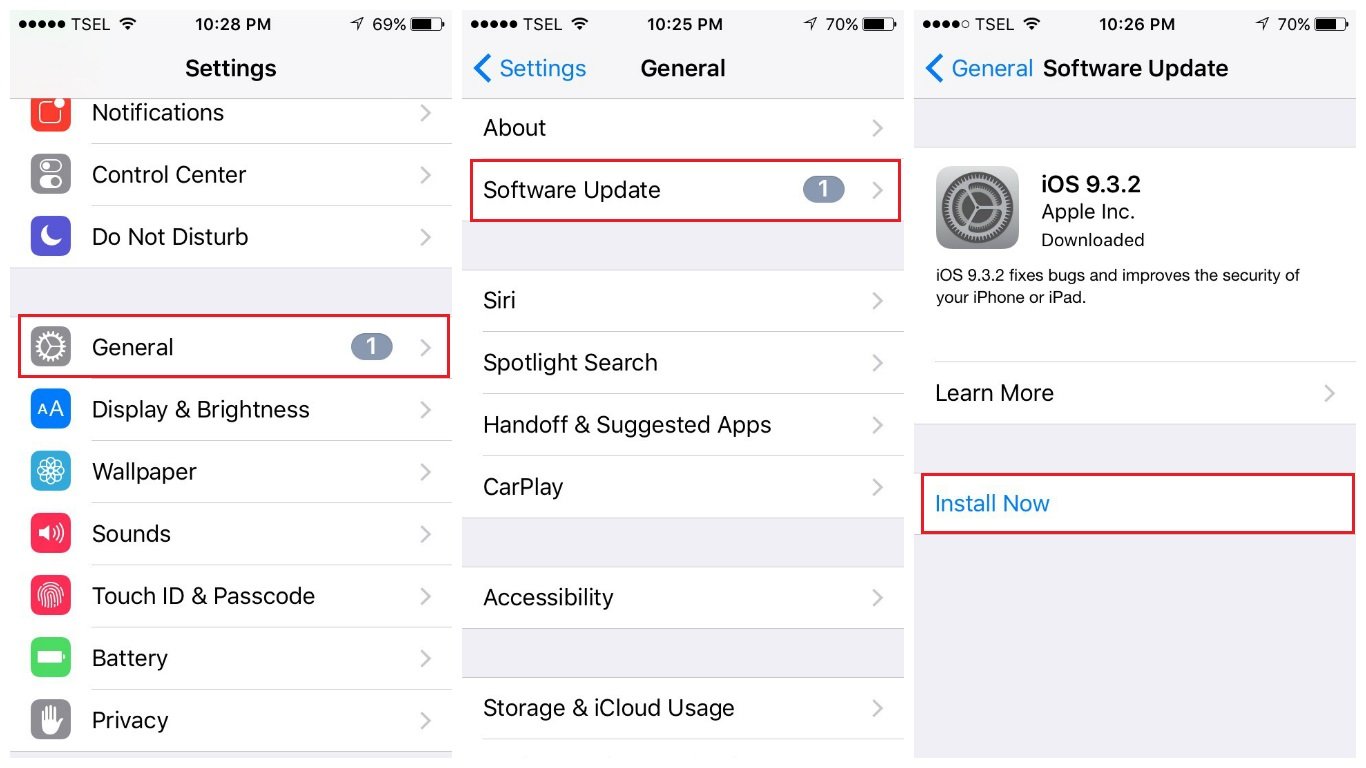
Astuce 27. Réinitialiser les paramètres réseau
La réinitialisation de tous les paramètres éliminera les dégâts sur votre appareil iOS en le rétablissant aux paramètres d'usine par défaut. Ces paramètres incluent la disposition de l'écran d'accueil, la langue, le clavier, l'emplacement, la confidentialité, etc.
- Allez dans Paramètres >> Général >> Transférer ou réinitialiser l'iPhone >> Réinitialiser >> Réinitialiser tous les paramètres
- Il vous sera demandé de saisir le mot de passe
- Appuyez sur Réinitialiser tous les paramètres
- Votre iPhone redémarrera et réinitialisera tous ses paramètres.